iphone4s从8.x.x降级到6.1.3变成可能
2015-07-08 10:12
204 查看
首先感谢bbs.feng的feimummy提供的教程让我一次成功。好了这里不多罗嗦,以我亲测的方法希望可以帮忙需要降级的朋友们。
[b] 1.必备的工具有odysseusota、Win32OpenSSL-1_0_2c、winscp5.7.3让各位不用担心,工具包我以打包好了,下面的下载地址。[/b]
[b] 下载地址:[b]http://pan.baidu.com/s/1hq8enNA[/b][/b]
这个工具包很完整,PC端降级工具、OPENSLL,以及降级包,还有iOS 6越狱工具,以及旧版本32位和64位的itunes(降级iPhone4S可以在最新的itunes下执行,但是越狱的时候需要旧版)都齐了。
2.用wifi将电脑和手机接入同一个局域网。
3.iPhone 4S需越狱,用cydia源中安装openssh插件(我自己的4S软件版本是8.1.1),同时在里要把你手机里的文件备份好,刷机是要清除数据的。
[b][/b]
[b][/b][b][b][b]这里开始降级步骤:[/b][/b][/b]
[b][/b]
第一步 在电脑上安装必要的软件(这里说明一下是我的环境,WIN8.1 64位)
打开下载好的的文件里面可以找到Win32OpenSSL-1_0_2c.exe(亲测64位电脑可以装这个32位的,不用刻意去找32位)和winscp5.7.3.5438setup.1432114150.exe(软件的安装这里我就不写了很简单一路NEXT就要以了)完成软件安装后,要检查一下你的电脑是否可以连接到你的手机,在手机上先找到手机接入WIFI的IP地址,设置--》WI-FI--》点你连接的WIFI就可以看到IP地址了,在电脑上运行里打CMD后再用 ping 192.168。x.x能通就OK了。用winscp连接手机,用户名是root,密码默认是alpine。
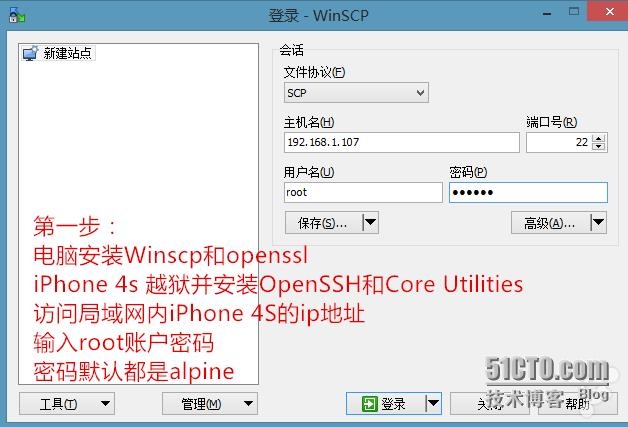
第二步 允许风险提示
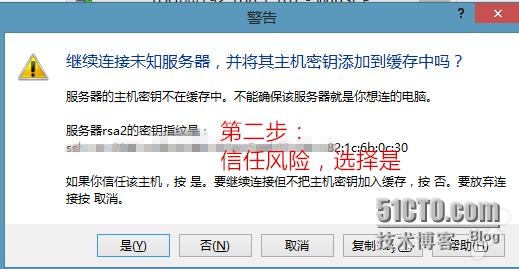
第三步 拷贝文件
登陆进去以后把包里面的kloader,pwnediBSS两个文件拖进右边窗口的root根目录。

第四步 对第三步拷进iPhone的文件执行脚本需要写命令行了,简单复制就可以。
你需要复制粘贴执行,再复制粘贴执行,各一次。chmod +x kloader./kloader pwnediBSS

然后你的手机会黑屏并进入DFU模式,itunes会识别为一个等待恢复的iPhone,别管itunes,要是弹出来了就关了它。(如果降级失败或者后悔了,要退出dfu模式,只需要长按home加电源键开机即可。)
第五步 数据线连接iPhone和电脑,DFU模式下执行相关命令
你打开idevicerestore for Windows文件夹后按住shift加鼠标右键可以在当前路径下执行CMD,如图:

第六步 在弹出的CMD窗口粘贴下面的命令
idevicerestore.exe -efistmedaddy.ipsw

手机反应没那么快的,会在黑屏DFU模式下写入数据,大约一两分钟后,手机会亮起:

耐心等待,到CMD窗口提示done字样就可以断开USB连接,最后享受经典iOS 6吧!

以上步骤亲身测试并成功,有不成功的也是正常,大不了重头再来,关退出DFU模式这里我就不细说了,网上相关的方法满天飞。希望可以帮忙有需要的朋友。
[b] 1.必备的工具有odysseusota、Win32OpenSSL-1_0_2c、winscp5.7.3让各位不用担心,工具包我以打包好了,下面的下载地址。[/b]
[b] 下载地址:[b]http://pan.baidu.com/s/1hq8enNA[/b][/b]
这个工具包很完整,PC端降级工具、OPENSLL,以及降级包,还有iOS 6越狱工具,以及旧版本32位和64位的itunes(降级iPhone4S可以在最新的itunes下执行,但是越狱的时候需要旧版)都齐了。
2.用wifi将电脑和手机接入同一个局域网。
3.iPhone 4S需越狱,用cydia源中安装openssh插件(我自己的4S软件版本是8.1.1),同时在里要把你手机里的文件备份好,刷机是要清除数据的。
[b][/b]
[b][/b][b][b][b]这里开始降级步骤:[/b][/b][/b]
[b][/b]
第一步 在电脑上安装必要的软件(这里说明一下是我的环境,WIN8.1 64位)
打开下载好的的文件里面可以找到Win32OpenSSL-1_0_2c.exe(亲测64位电脑可以装这个32位的,不用刻意去找32位)和winscp5.7.3.5438setup.1432114150.exe(软件的安装这里我就不写了很简单一路NEXT就要以了)完成软件安装后,要检查一下你的电脑是否可以连接到你的手机,在手机上先找到手机接入WIFI的IP地址,设置--》WI-FI--》点你连接的WIFI就可以看到IP地址了,在电脑上运行里打CMD后再用 ping 192.168。x.x能通就OK了。用winscp连接手机,用户名是root,密码默认是alpine。
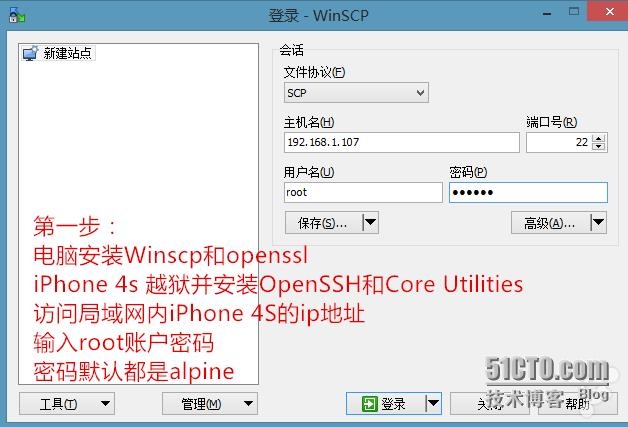
第二步 允许风险提示
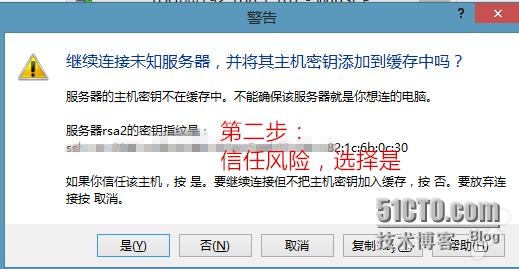
第三步 拷贝文件
登陆进去以后把包里面的kloader,pwnediBSS两个文件拖进右边窗口的root根目录。

第四步 对第三步拷进iPhone的文件执行脚本需要写命令行了,简单复制就可以。
你需要复制粘贴执行,再复制粘贴执行,各一次。chmod +x kloader./kloader pwnediBSS

然后你的手机会黑屏并进入DFU模式,itunes会识别为一个等待恢复的iPhone,别管itunes,要是弹出来了就关了它。(如果降级失败或者后悔了,要退出dfu模式,只需要长按home加电源键开机即可。)
第五步 数据线连接iPhone和电脑,DFU模式下执行相关命令
你打开idevicerestore for Windows文件夹后按住shift加鼠标右键可以在当前路径下执行CMD,如图:

第六步 在弹出的CMD窗口粘贴下面的命令
idevicerestore.exe -efistmedaddy.ipsw

手机反应没那么快的,会在黑屏DFU模式下写入数据,大约一两分钟后,手机会亮起:

耐心等待,到CMD窗口提示done字样就可以断开USB连接,最后享受经典iOS 6吧!

以上步骤亲身测试并成功,有不成功的也是正常,大不了重头再来,关退出DFU模式这里我就不细说了,网上相关的方法满天飞。希望可以帮忙有需要的朋友。
相关文章推荐
- Iphone4S安装GoAgent
- iPhone 4S/Galaxy Nexus/Lumia 800 谁是白色机皇
- 以旧换新,iPhone5s免费拿
- iPhone4S加载大图崩溃的问题
- 如何判断iphone4、iphone4s、iphone5、iPad、iPad retina
- 一次装机,永久领薪,火速围观啦!
- 为什么我的iPhone4s用pp助手一键越狱前三步都对,最后完成的时候进度条满了却没有成功的提示,直接退出了?
- 更换iPhone4s电源键
- 寻人风波——解决iphone4s无法接听的问题
- iPhone4S禁售风波与中国消费者无碍
- Pad系之争的千元实用主义
- IPHONE5为什么爽约? 推荐
- 寻找乔布斯,向伟大的开拓者致敬 推荐
- 苹果思变,智能机如何走出硬件红海?
- iPhone4S镜头下的酒店情缘
- iPhone4S毁了索尼的游戏人生?
- 硅谷,科技圣域的魅力与瑕疵
- 大革命,无人配送“拯救”零售业?
- 家居VS机器人:移动互联的傲人双峰
- iPhone6变脸,唱响平板的挽歌?
